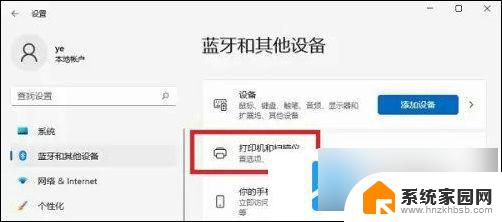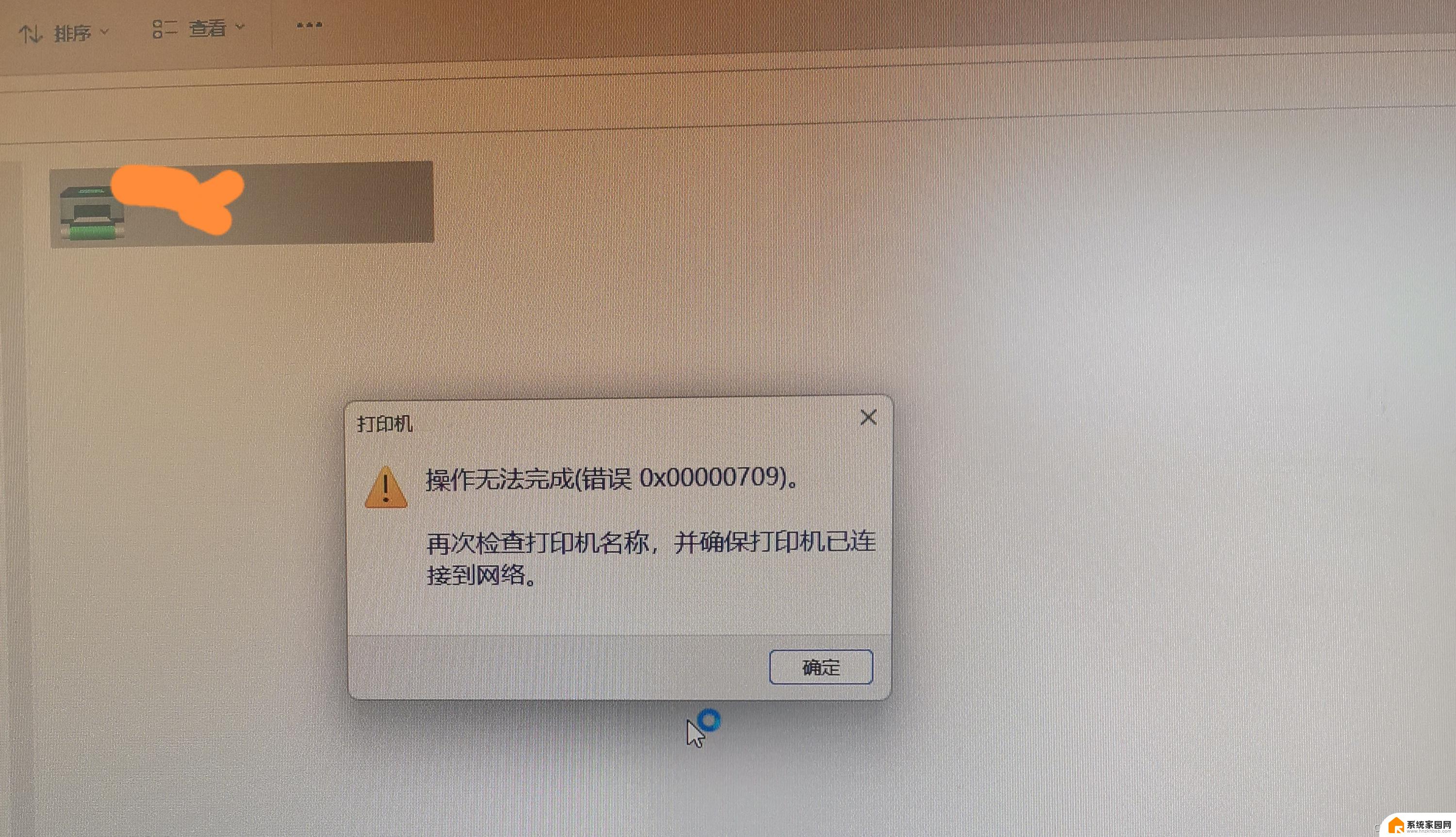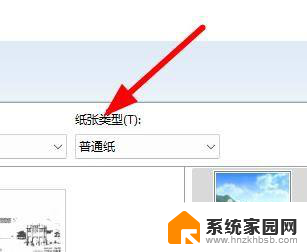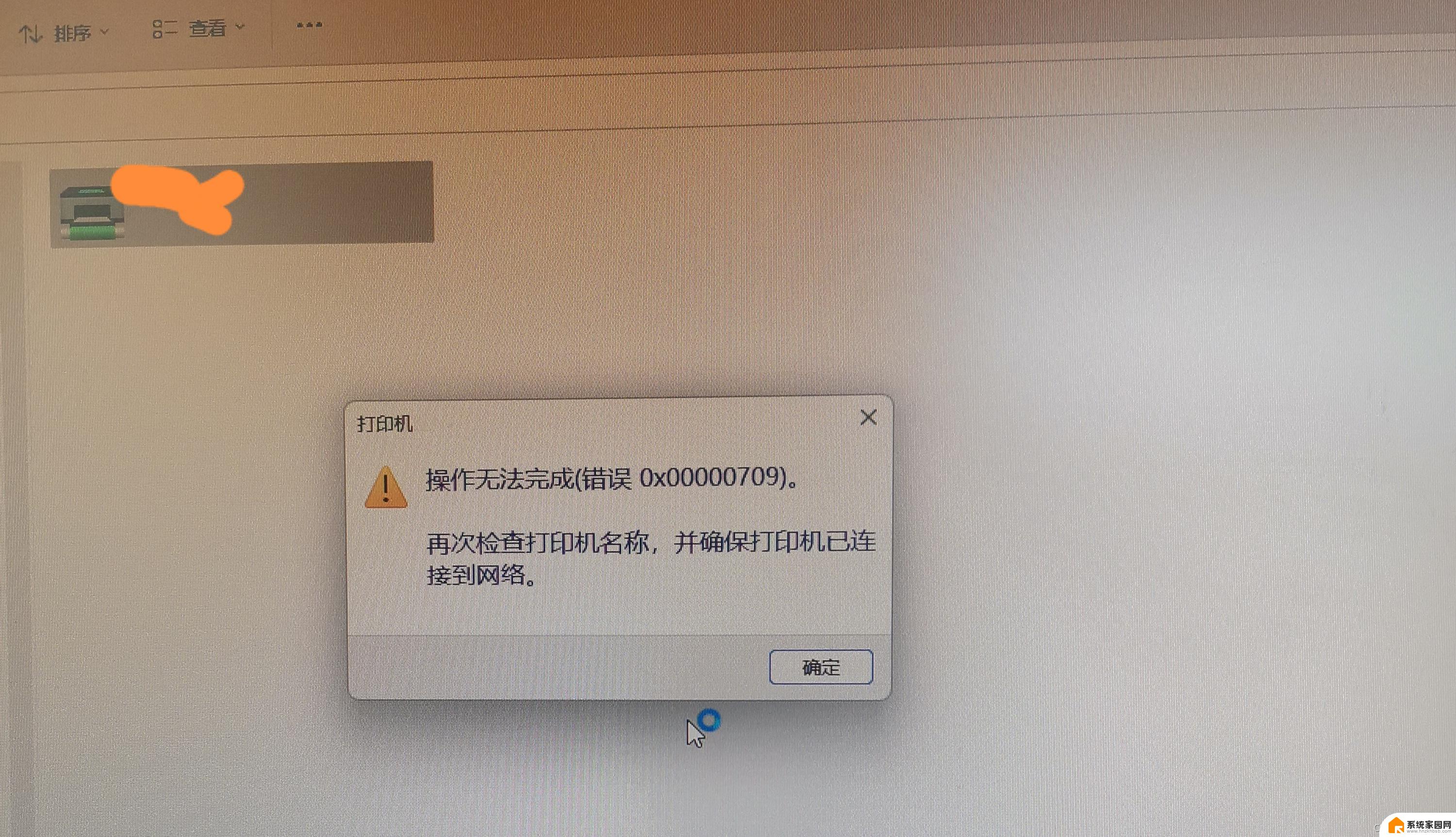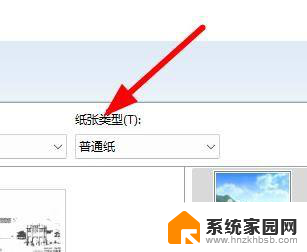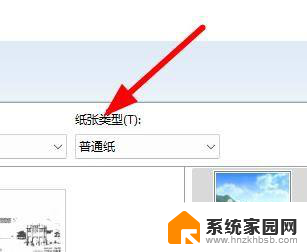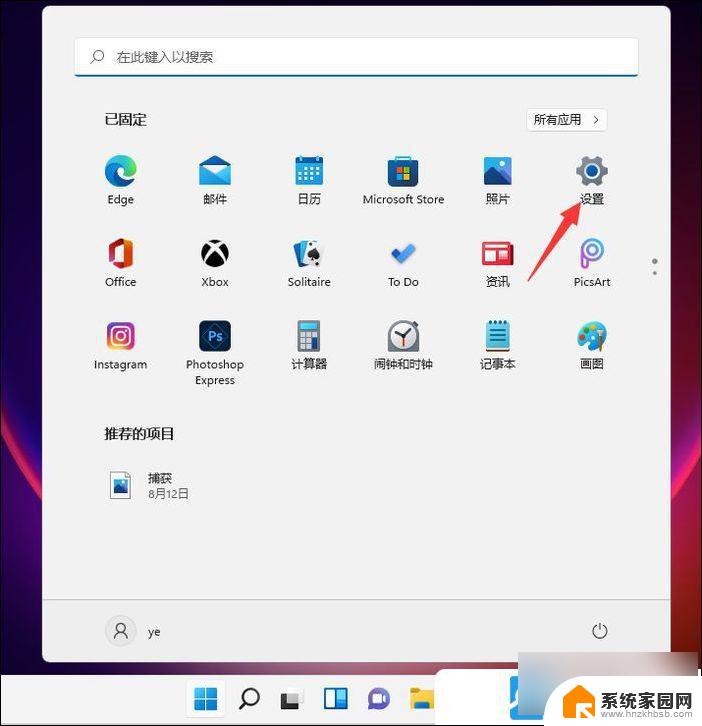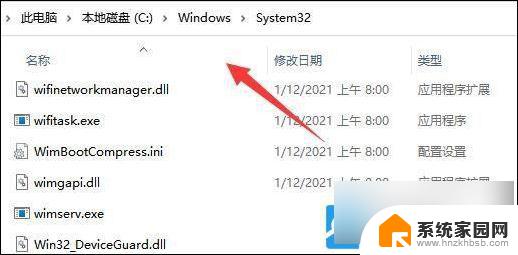windows 11怎么添加打印机 Win11打印机连接方法
Windows 11作为最新版本的操作系统,为用户提供了更加便捷的打印机连接方法,在Win11中,添加打印机变得更加简单快捷,用户只需按照指引操作即可轻松完成打印机的连接。通过简单的几步操作,即可实现打印文件、照片等功能,为用户的工作和生活带来更多的便利和效率。Windows 11的打印机连接方法让打印工作更加高效,让用户体验到更加便捷的操作系统功能。
1、任务栏上,找到并点击【 Windows开始徽标 】;

2、接着,在已固定的应用下,点击【设置】;
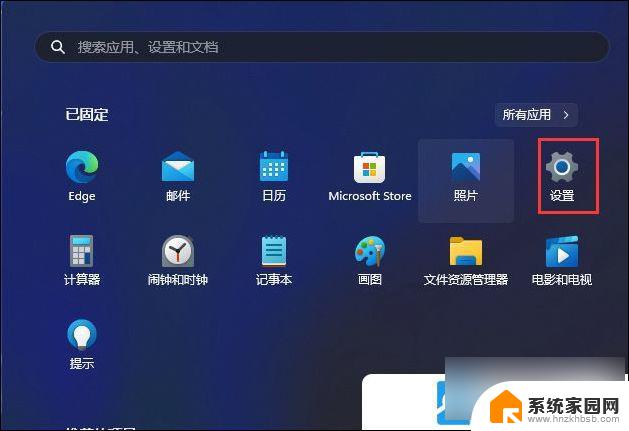
3、设置窗口,左侧选择【 蓝牙和其他设备 】,右侧找到并点击【 打印机和扫描仪 】;
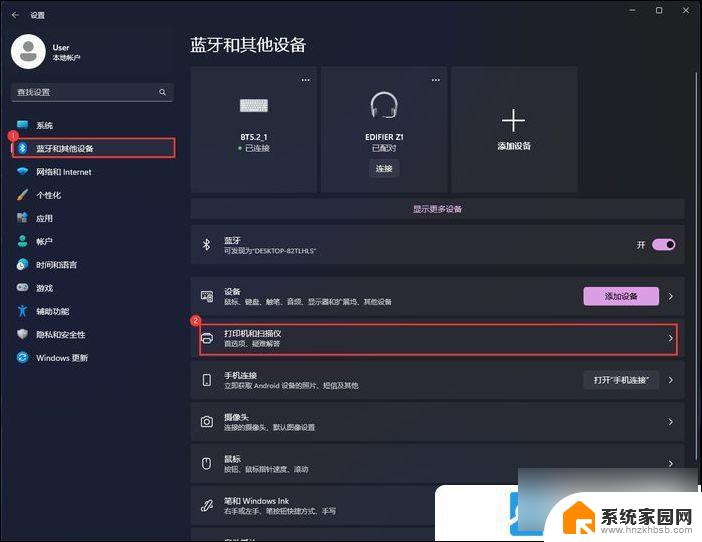
4、点击【 添加设备 】;
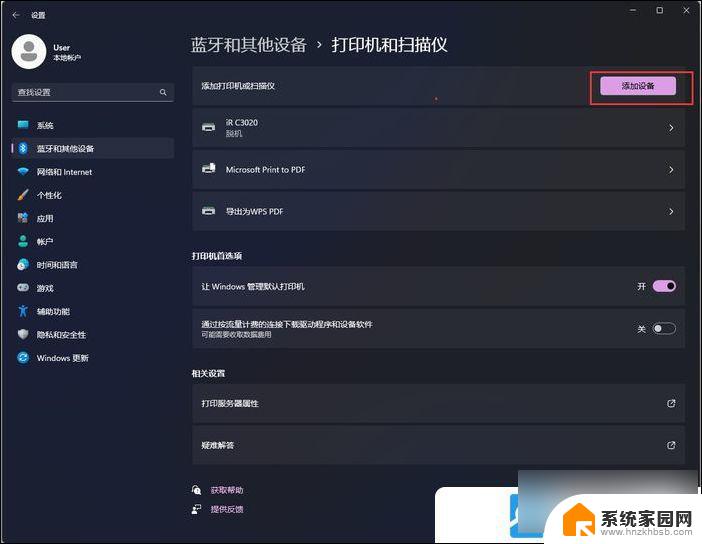
5、在这里找到想要连接的打印机型号,点击对应型号后方的【 添加设备 】即可;
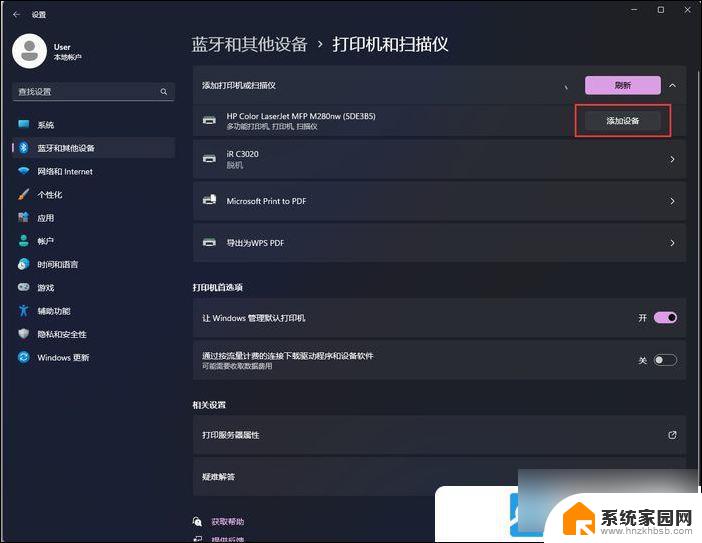
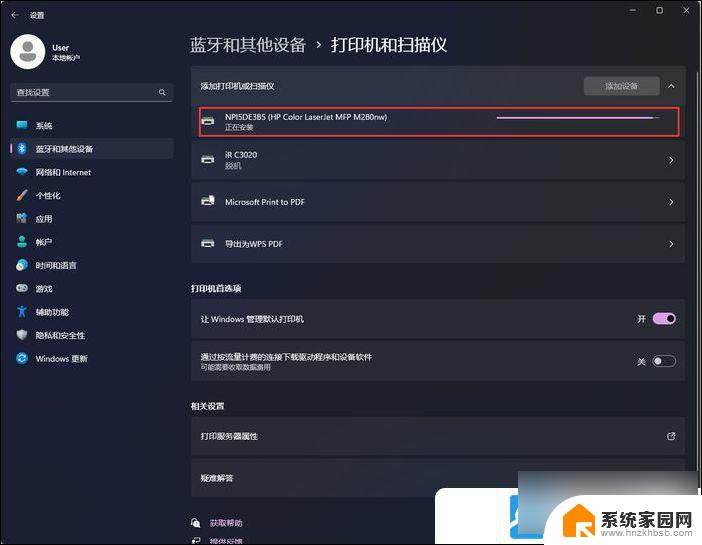
6、如果列表中没有找到要添加的打印机,我们可以点击【 手动添加 】,点击添加打印机和或扫描仪后的添加设备,等待列表刷新后会出现手动添加;
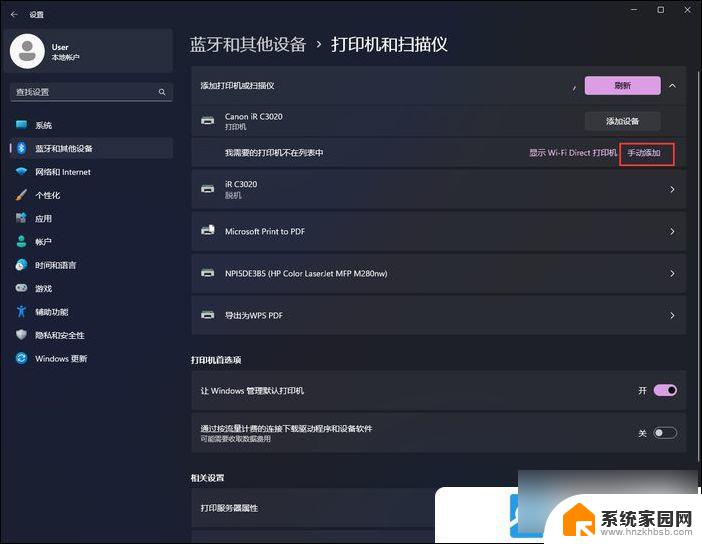
7、在这里我们根据下图选项手动添加上要连接的打印机就可以了;
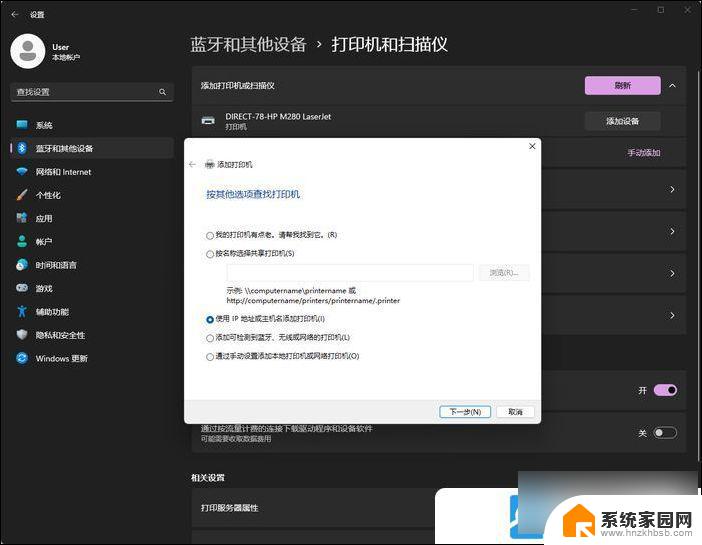
以上就是windows 11怎么添加打印机的全部内容,碰到同样情况的朋友们赶紧参照小编的方法来处理吧,希望能够对大家有所帮助。